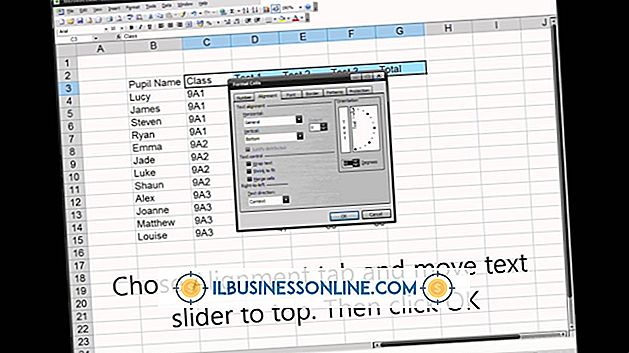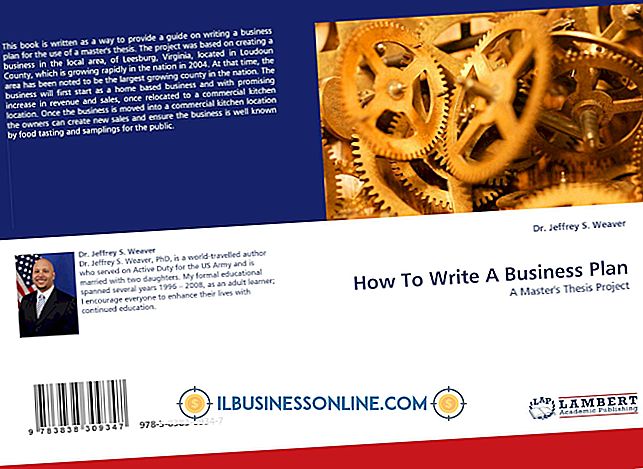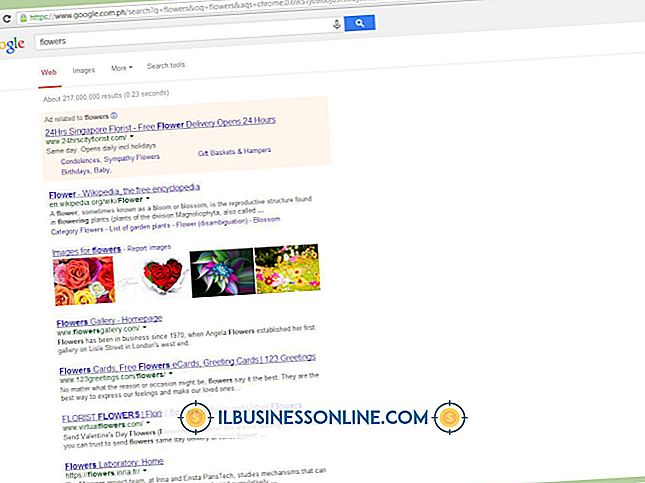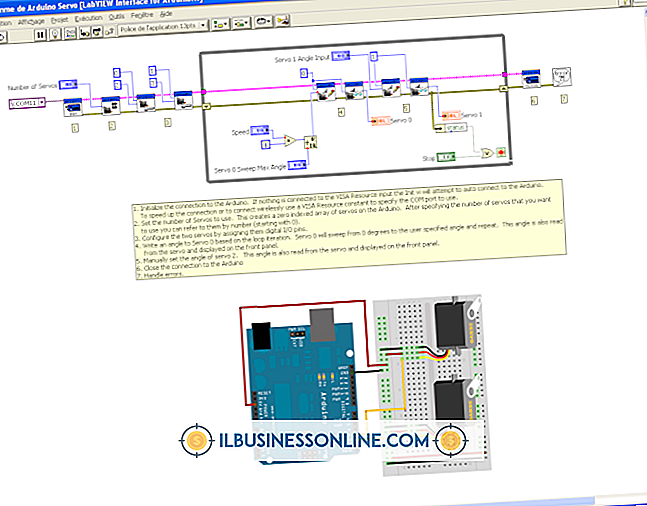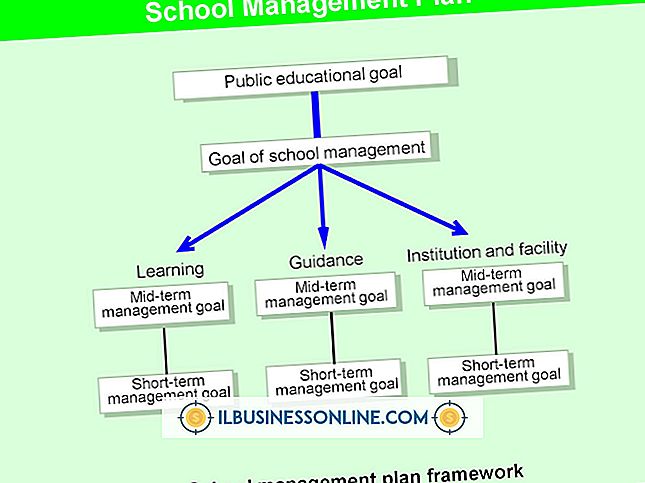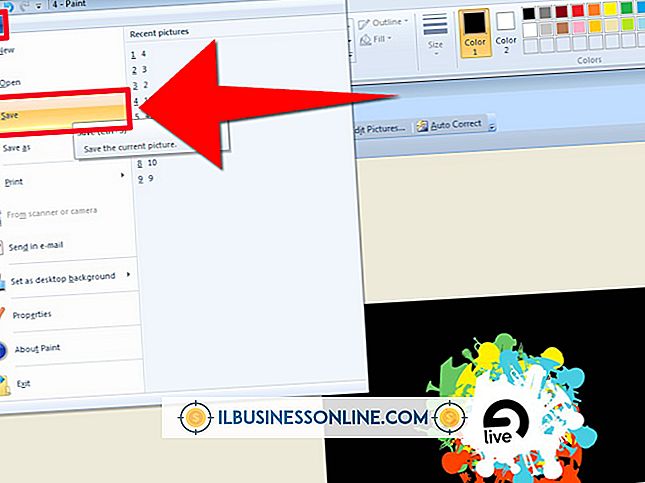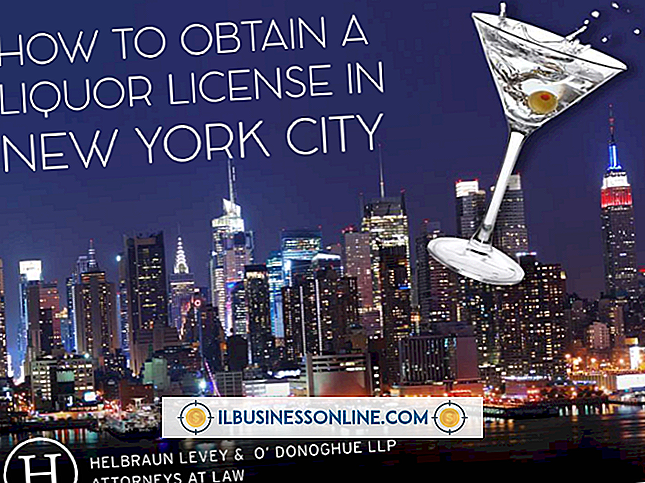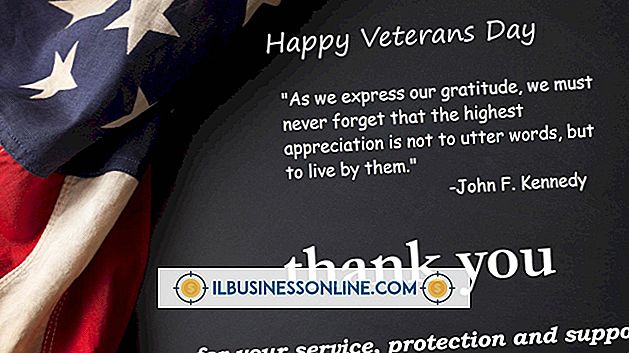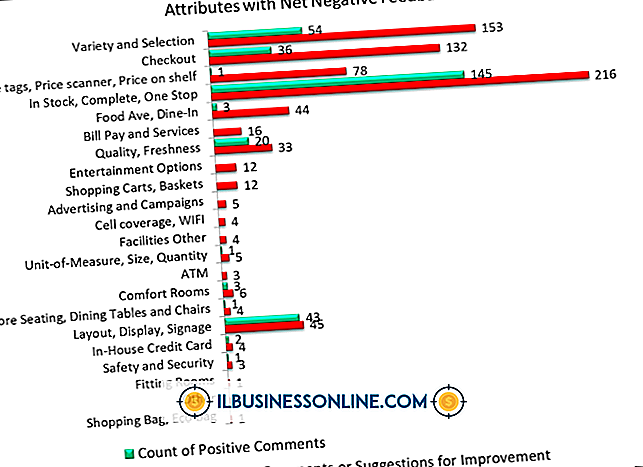Sådan bruges linealer i OpenOffice

Når du arbejder i et dokument i OpenOffice, søger virksomhedens brugere ofte de mest effektive måder at foretage ændringer på områder som sidemargener og tekstplacering for at spare tid. En åben horisontal øverste linjal og lodret sidelinje er tilgængelig i OpenOffice Writer for at hjælpe brugerne med at øge produktiviteten. I stedet for at linjalerne kun giver en måling af aktuelle sideindstillinger, kan du hurtigt ændre måleenheder og sætte margener, indryk og faner ved hjælp af linjalerne, linjeledere og menuer.
Vis linjaler
1.
Klik på "Vis" og vælg "Linjal" for at vise linjalerne.
2.
Klik på "Værktøjer" og vælg "Indstillinger ..." for at åbne dialogboksen Indstillinger, hvis der kun vises en linjal eller "Linjal" -indstillingen er grå.
3.
Klik på "+" -tegnet ved siden af OpenOffice.org Writer og vælg "View".
4.
Tjek den tomme boks ud for "Horisontal linjal", "Lodret linjal" eller begge dele. Klik på "OK" og prøv derefter "Vis" og "Linjal" igen.
Indstil linjemålinger
1.
Højreklik på en linjal og vælg den måleenhed, du har brug for, f.eks. "Centimeter" eller "Tommer".
2.
Klik på "Værktøjer" og vælg "Indstillinger ...", hvis du vil ændre begge linjaler på samme tid.
3.
Klik på "+" -tegnet ved siden af OpenOffice.org Writer og vælg "General".
4.
Klik på pilen "Ned" ved siden af "Måleenhed", vælg en måleenhed og klik på "OK".
Indstil sidemarginer
1.
Juster markøren over en vandret grænselinje, der adskiller en grå sidemargesektion fra den hvide sektion på sidelinjen for at få vist et sort dobbeltpilikon.
2.
Klik og træk linjen op eller ned som ønsket for at justere toppen eller nederste side margen.
3.
Gentag med en lodret grænselinje på øverste linjal for at justere venstre eller højre side margener.
Indstil Indents
1.
Fremhæv et afsnit af tekst i dit dokument, som du vil indrykke.
2.
Klik og træk det nederste venstre indrykningstegn (formet som en pilhoved) på øverste linjal for at justere pladsen før teksten. Klik og træk det nederste højre indrykningsmærke for at justere mellemrummet efter teksten. Klik og træk det øverste indrykningsmærke for at oprette et indryk for kun den første linje i tekst.
3.
Dobbeltklik på den venstre eller højre grå ende af øverste linjal for at åbne dialogboksen Afsnit for at ændre indrykkene ved hjælp af indryksværdier.
4.
Klik på fanen "Indrykning og afstand", hvis den ikke er valgt. Indtast en talværdi i felterne "Før tekst", "Efter tekst" og "Første linje" indryk, og klik derefter på "OK".
Indstil fanebladet Stop
1.
Klik på knappen "Tab Stop", hvor linjalerne forbinder i øverste venstre hjørne for at vælge en fane type: "L" -ikonet for venstre, bagud "L" -ikonet til højre, omvendt "T" -ikon for centreret eller på hovedet "T" og decimaltegnikon for decimaltegn. Klik på den hvide sektion af øverste linjal en gang, hvor du vil placere tabulatorstoppet for at oprette det.
2.
Højreklik på et oprettet tabstopikon på linjalen, og vælg en fane type valg for at ændre en eksisterende fane til en anden type.
3.
Dobbeltklik på den øverste lineal hvide sektion for at åbne dialogboksen Stemmeseddel for at tilføje et tabstop med en indrykkelsesværdi, eller vælg en type udfyldning for mellemrummet før fanebladet.
4.
Klik på fanen "Tabs", hvis den ikke er valgt, og indtast en indtastningsværdi i feltet Position eller vælg en sektion for udfyldningstype: "Ingen", prikker, bindestreger, linje eller et tegn. Klik på "OK".
Tip
- Hvis du vil fjerne en fane fra øverste lineal, skal du klikke og trække den ud af venstre eller højre ende, og den forsvinder.